1、打开MKVToolnix,将视频拖拽入软件“输入文件”对话框
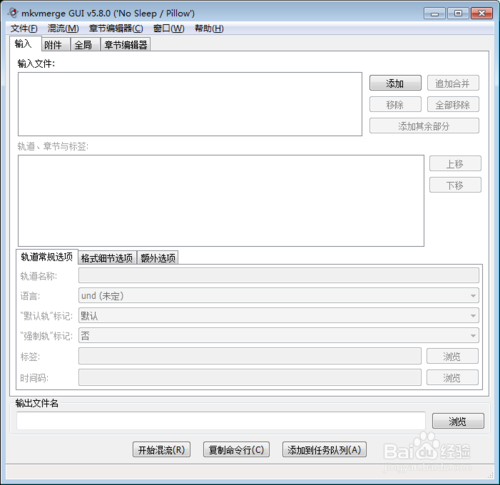

2、点击“全局选项”进入全局界面
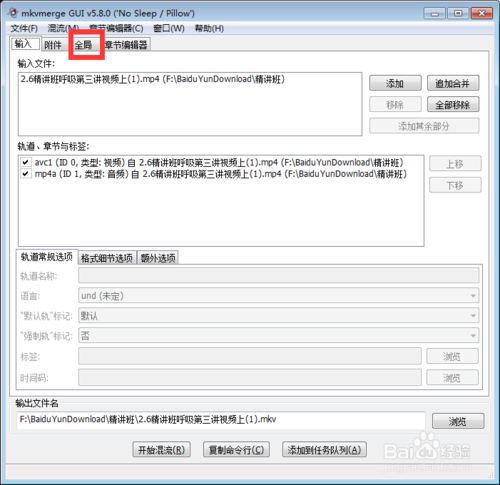
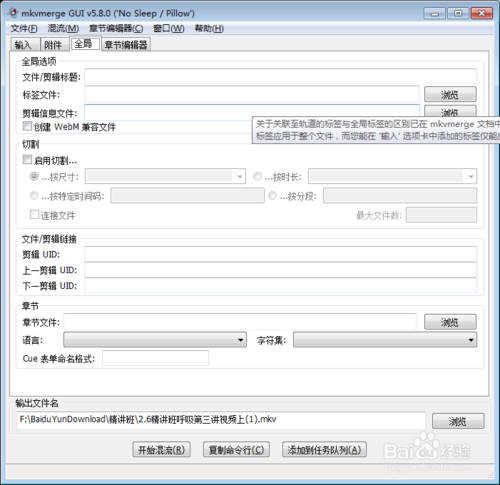
3、勾选“启用切割”按钮
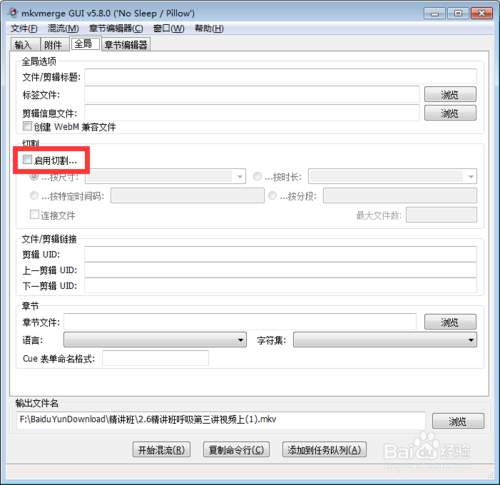
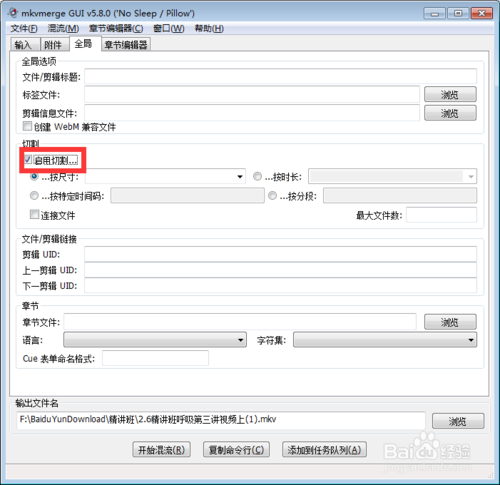
4、勾选“按尺寸”,在后面对话框输入大校例如:50M,100M,1G等。也可勾选“按时长",在后面对话框输入时间。例如:01:00:00或者3600s。
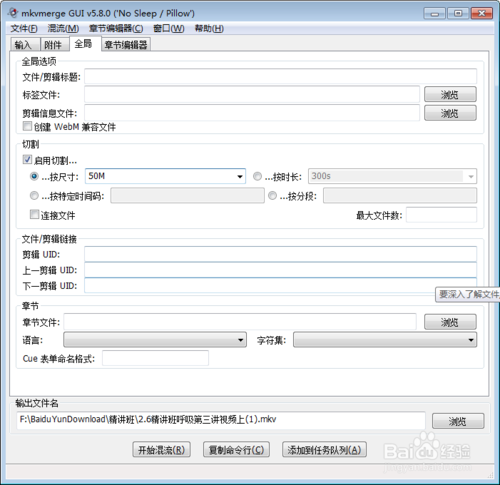
5、点击“开始混流”
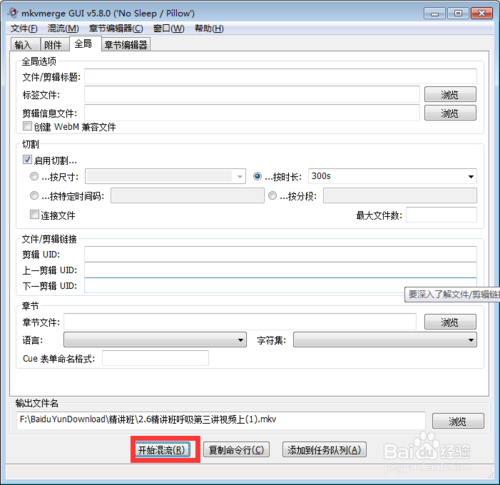
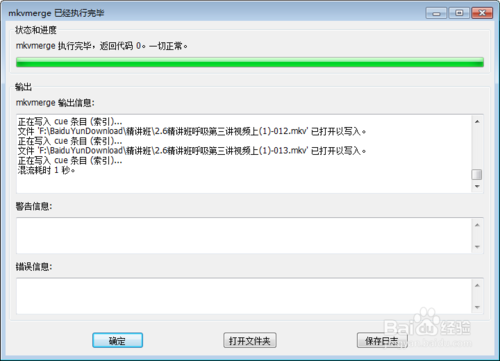
6、切割完毕,在文件夹中找到切割文件即可。
1、打开MKVToolnix,将视频拖拽入软件“输入文件”对话框
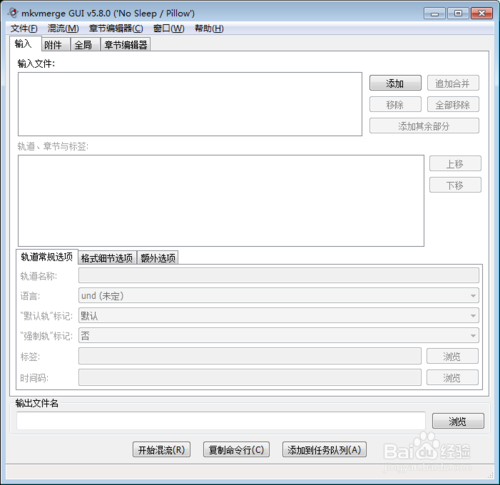

2、点击“全局选项”进入全局界面
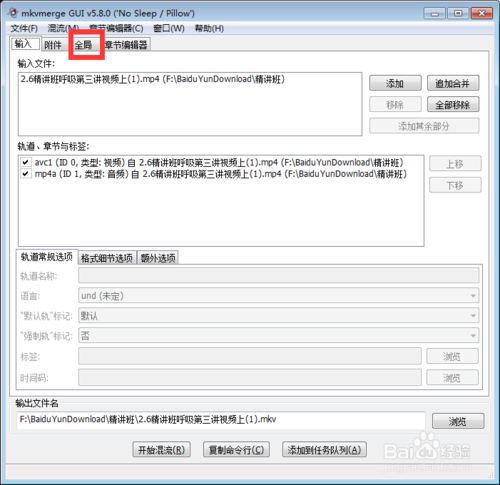
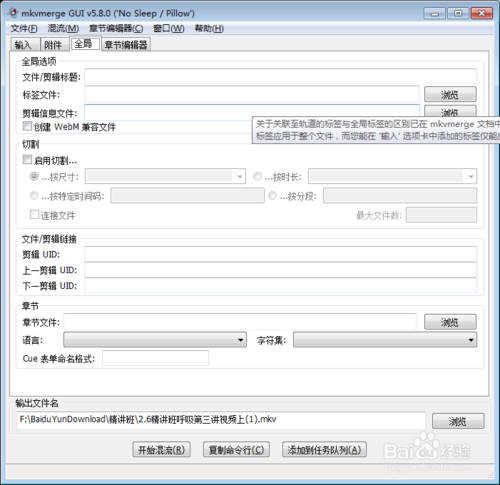
3、勾选“启用切割”按钮
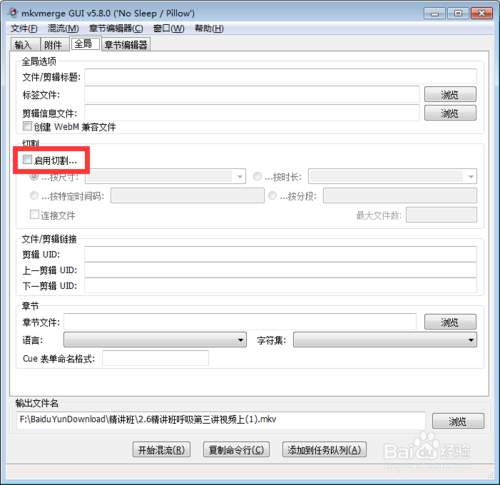
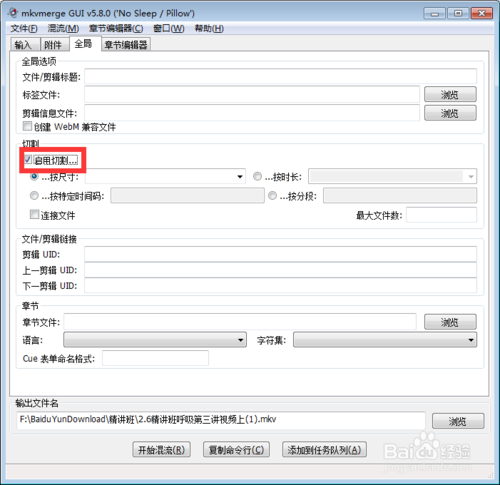
4、勾选“按尺寸”,在后面对话框输入大校例如:50M,100M,1G等。也可勾选“按时长",在后面对话框输入时间。例如:01:00:00或者3600s。
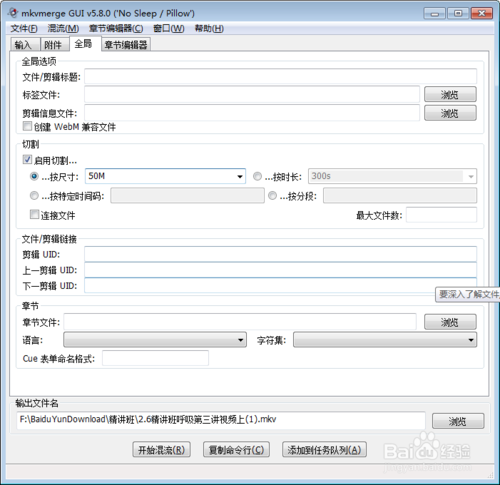
5、点击“开始混流”
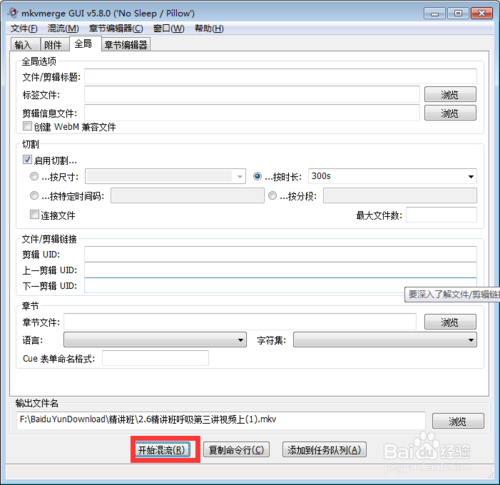
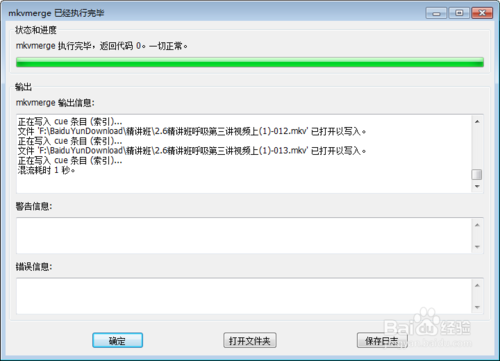
6、切割完毕,在文件夹中找到切割文件即可。